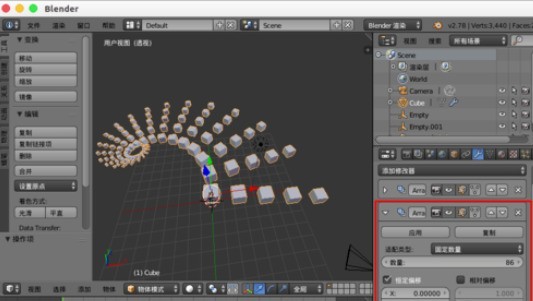了解 blender 中的阵列修改器阵列修改器是 blender 中一种强大的工具,可让你轻松复制、旋转和缩放网格对象。不过,它可能有点复杂,尤其是对于初学者而言。本文将深入探讨阵列修改器的详细使用步骤,指导你创建复杂且重复的网格结构,例如栅栏、楼梯和几何图案。了解如何调整阵列数量、间距和方向,以及如何使用偏移和随机化来增加变体。继续阅读本文,掌握 blender 中的阵列修改器,并提升你的建模技术。
我们先打开blender创建一个立方体。
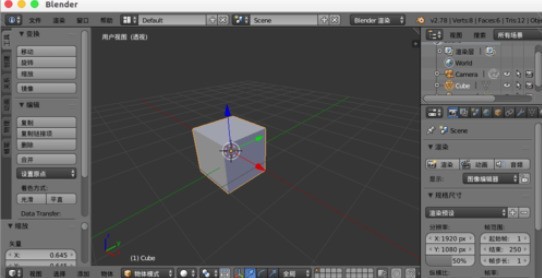
然后我们选择立方体,给其添加【阵列】修改器。

接着默认【数量】是2,两个立方体在一起,所以看得好像立方体变矩形了一样。

这时我们增加数量,我们发现更多的立方体连在一起。

然后我们设置【相对偏移】,发现矩形就分开了。

我们创建一个【空物体】,然后勾选【物体偏移】,选择这个空物体。


接下来我们【移动缩放空物体】,立方体也都跟着改变。
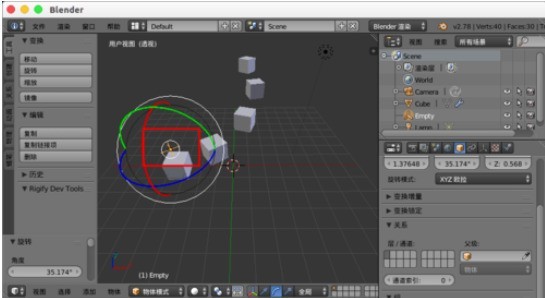
现在我们调节偏移数值,让立方体有交合的地方。

然后我们勾选【合并】,调节【距离】数值,发现立方体合并到一起了。
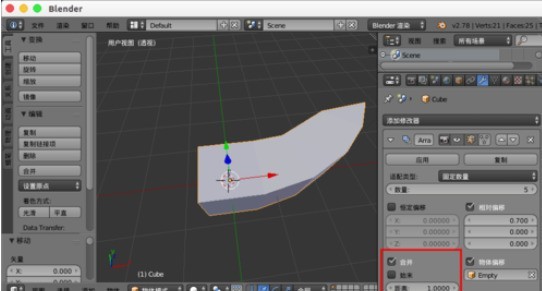
我们再创建两个物体,锥体与圆圈。
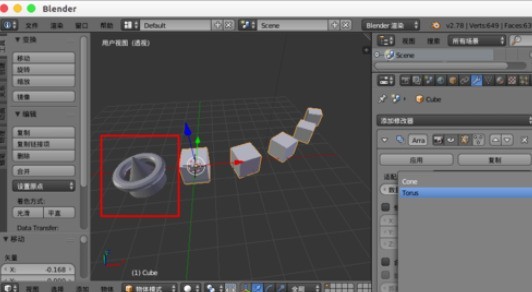
这个时候我们在【前端物体】与【末端物体】分别设置这两个物体,我们发现这两个物体就在立方体的首尾添加了
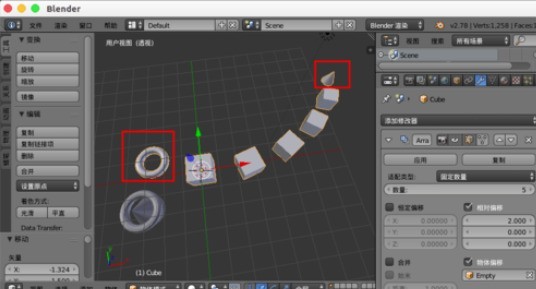
最后一步我们【再添加一个阵列】,进行调节我们就会得到更多物体集合效果。